(最全word2010教程-共五部分)第五部分:插入图表
wrod2010教程——5图表插入

图标插入5.1公式Word 2010 包括编写和编辑公式的内置支持。
可以方便的输入复杂的数学公式、化学方程式等,位于插入栏右侧。
练习题:请大家利用公式编辑器在下方编写方程5.2表格大家可以在插入栏中找到表格插入的相关选项。
选择“插入”选项卡“表格”组中的“表格”下拉按钮,在弹出的下拉面板中选择“快速表格”选项,在弹出的子选项中选择合适的表格。
使用“选择”按钮选定表格对象使用鼠标快速选择表格对象①选择单元格:将鼠标指针指向单元格的左边,当鼠标指针变为一个指向右上方的黑色箭头ì时,单击可以选定该单元格;②选择行:将鼠标指针指向行的左边,当鼠标指针变为一个指向右上方的白色箭头时,单击可以选定该行;如拖动鼠标,则拖动过的行被选中。
③选择列:将鼠标指针指向列的上方,当鼠标指针变为一个指向下方的黑色箭头时,单击可以选定该列;如水平拖动鼠标,则拖动过的列被选中。
④选择连续单元格:在单元格上拖动鼠标,拖动的起始位置和终止位置间的单元格被选定;也可单击位于起始位置的单元格,然后按住Shift键单击位于终止位置的单元格,起始位置和终止位置间的单元格被选定。
⑤选择整个表格:单击表格左上角的表格移动控点“”可选择整个表格。
⑥选择不连续单元格:在按住<Ctrl>键同时拖动鼠标可以在不连续的区域中选择单元格。
对单元格的移动和复制操作也可以通过鼠标拖动或剪贴板来完成将鼠标指针指向选定的单元格区域,对选定的单元格按下左键拖动鼠标即可;如在拖动过程中按住<Ctrl>键则可以将选定单元格复制到新的位置。
删除行后,被删除行下方的行自动上移;删除列后,被删除列右侧的列自动左移。
插入单元格选定插入位置上的单元格→右击鼠标,在弹出的快捷菜单中选择“插入”→“插入单元格”选项也可以选择“布局”选项卡中的“行和列”组的扩展按钮,这也将打开“插入单元格”对话框插入行和列选择“布局”选项卡中的“行和列”组中的“在上方插入”或“在下方插入”按钮也可以在选定行后,右击鼠标,在弹出的快捷菜单中选择“插入”→“在上方插入行”或“在下方插入行”选项。
在WORD文档里如何插入图表,设置并布局图表样式

在WORD文档里如何插入图表,设置并布局图表样式在WORD文档里制作文档的时候,有时候需要将数据做成图表的形式,以图形方式来显示数据,使数据的表示更加直观,查阅数据更为方便。
最常见的图表有柱形图、折线图、饼图、条形图等等,下面我们一起来看看在WORD文档里如何插入图表,这里以二维柱形图为例。
点击菜单栏上“插入”选项卡,单击“插图”区域里的“图表”。
弹出所有的图表模板列表,左侧显示出分类明细,右侧选择对应的图表模板,点击柱形图分类,右侧弹出选择“簇状柱形图”。
点击下方“确定”,弹出一个图表数据输入的表格窗口,在表格里修改行标题和列标题及对应的数据,在文档里根据数据自动生成对应的数据。
选择文档里的图表,菜单栏上新增加“图表设计”选项卡,点击“图表样式”右侧的小箭头图标,打开图表样式列表,可以选择喜欢的样式。
点击左上角“快速布局”,弹出列表,可以选择合适的布局模板。
选中柱形图上的柱形,点击菜单栏上“更改颜色”,可修改柱形的填充颜色。
点击左上角“添加图表元素”,可以添加图表的标题、坐标轴、数据标签、数据表、网格线等。
下拉列表,单击“坐标轴”,可以选择添加“主要横坐标轴”和“主要纵坐标轴”。
下拉列表,单击“坐标轴标题”,可以选择添加“主要横坐标轴”标题和“主要纵坐标轴”标题,图表的横坐标或是纵座标处添加上对应的标题框,双击输入标题文字即可。
点击“图表标题”,弹出列表,选择是否添加图表的标题以及添加的位置是在图表的上方或是居中覆盖,双击图表标题框,输入或修改标题文字。
点击“数据标签”,弹出列表,选择是否在图表的柱形图上添加数据标签,以及添加数据标签的位置。
点击“数据表”,选择图表下方是否添加对应的数据表,以及数据表的样式。
点击“网格线”,选择图表的背景区显示的网格线样式。
点击“图例”,选择图表是否添加图例,以及图例的位置,选中图表上的图例,可以拖动到任意位置。
点击右上角的“编辑数据”,弹出电子表格数据区域,可以对图表的数据进行修改,修改后的数据会自动体现到柱形图上。
Word2010文档中插入数据图表的步骤是什么
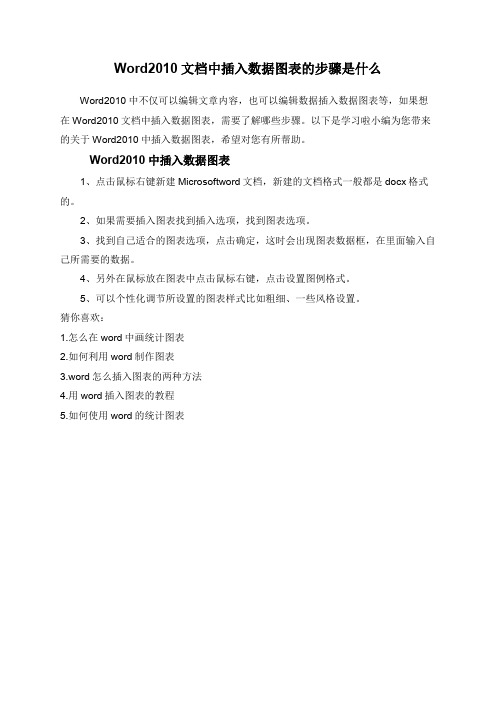
Word2010文档中插入数据图表的步骤是什么
Word2010中不仅可以编辑文章内容,也可以编辑数据插入数据图表等,如果想在Word2010文档中插入数据图表,需要了解哪些步骤。
以下是学习啦小编为您带来的关于Word2010中插入数据图表,希望对您有所帮助。
Word2010中插入数据图表
1、点击鼠标右键新建Microsoftword文档,新建的文档格式一般都是docx格式的。
2、如果需要插入图表找到插入选项,找到图表选项。
3、找到自己适合的图表选项,点击确定,这时会出现图表数据框,在里面输入自己所需要的数据。
4、另外在鼠标放在图表中点击鼠标右键,点击设置图例格式。
5、可以个性化调节所设置的图表样式比如粗细、一些风格设置。
猜你喜欢:
1.怎么在word中画统计图表
2.如何利用word制作图表
3.word怎么插入图表的两种方法
4.用word插入图表的教程
5.如何使用word的统计图表。
Word文档中插入图表和图形的方法
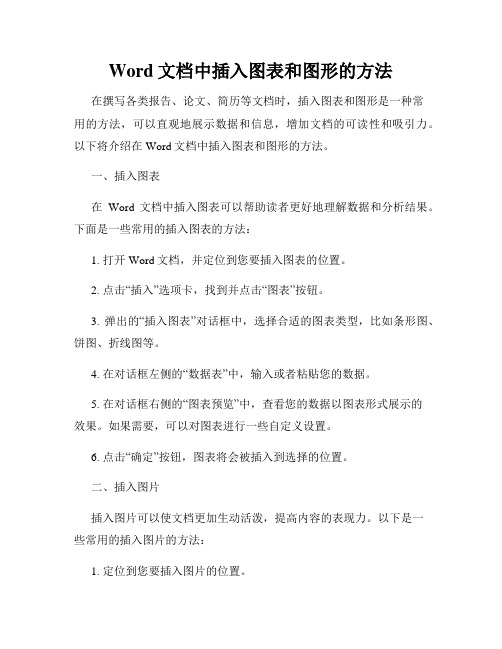
Word文档中插入图表和图形的方法在撰写各类报告、论文、简历等文档时,插入图表和图形是一种常用的方法,可以直观地展示数据和信息,增加文档的可读性和吸引力。
以下将介绍在Word文档中插入图表和图形的方法。
一、插入图表在Word文档中插入图表可以帮助读者更好地理解数据和分析结果。
下面是一些常用的插入图表的方法:1. 打开Word文档,并定位到您要插入图表的位置。
2. 点击“插入”选项卡,找到并点击“图表”按钮。
3. 弹出的“插入图表”对话框中,选择合适的图表类型,比如条形图、饼图、折线图等。
4. 在对话框左侧的“数据表”中,输入或者粘贴您的数据。
5. 在对话框右侧的“图表预览”中,查看您的数据以图表形式展示的效果。
如果需要,可以对图表进行一些自定义设置。
6. 点击“确定”按钮,图表将会被插入到选择的位置。
二、插入图片插入图片可以使文档更加生动活泼,提高内容的表现力。
以下是一些常用的插入图片的方法:1. 定位到您要插入图片的位置。
2. 点击“插入”选项卡,找到并点击“图片”按钮。
3. 弹出的文件选择对话框中,浏览并选择您要插入的图片文件。
4. 点击“插入”按钮,图片将会被插入到选择的位置。
三、插入形状在Word文档中插入形状可以用来标注或者突出某些内容,提高文档的可视化效果。
以下是一些常用的插入形状的方法:1. 定位到您要插入形状的位置。
2. 点击“插入”选项卡,找到并点击“形状”按钮。
3. 在弹出的形状库中,选择合适的形状,比如箭头、矩形、圆形等。
4. 在文档中按住鼠标左键并拖动,绘制您需要的形状大小。
5. 如果需要,可以通过点击形状来进行一些自定义设置,比如改变颜色、加粗边框等。
综上所述,插入图表和图形是一种常用的方法,可以使文档更具可读性和吸引力。
通过使用Word文档中的插入图表、插入图片和插入形状功能,您可以轻松地将数据、图片和形状插入到文档中,以达到更好的展示效果。
希望以上内容对您有所帮助!。
Word文档中如何插入图表和图形
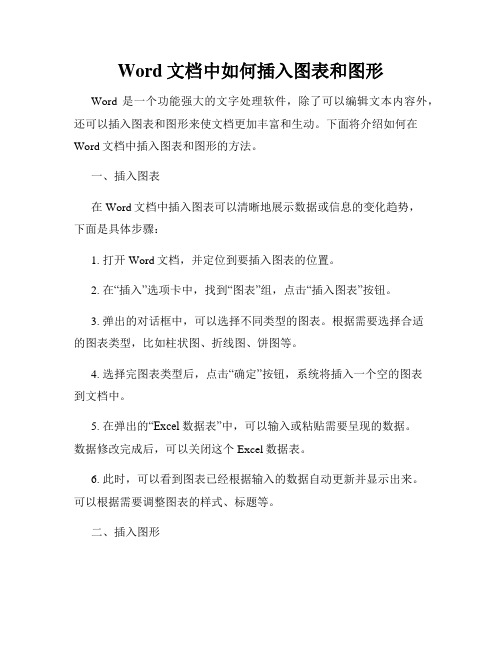
Word文档中如何插入图表和图形Word是一个功能强大的文字处理软件,除了可以编辑文本内容外,还可以插入图表和图形来使文档更加丰富和生动。
下面将介绍如何在Word文档中插入图表和图形的方法。
一、插入图表在Word文档中插入图表可以清晰地展示数据或信息的变化趋势,下面是具体步骤:1. 打开Word文档,并定位到要插入图表的位置。
2. 在“插入”选项卡中,找到“图表”组,点击“插入图表”按钮。
3. 弹出的对话框中,可以选择不同类型的图表。
根据需要选择合适的图表类型,比如柱状图、折线图、饼图等。
4. 选择完图表类型后,点击“确定”按钮,系统将插入一个空的图表到文档中。
5. 在弹出的“Excel数据表”中,可以输入或粘贴需要呈现的数据。
数据修改完成后,可以关闭这个Excel数据表。
6. 此时,可以看到图表已经根据输入的数据自动更新并显示出来。
可以根据需要调整图表的样式、标题等。
二、插入图形除了图表,Word还支持插入各种图形,比如图片、形状和矢量图形等,下面是具体步骤:1. 打开Word文档,并定位到要插入图形的位置。
2. 在“插入”选项卡中,找到“插入图片”或“形状”按钮。
3. 点击“插入图片”按钮后,可以选择从计算机磁盘中选择图片文件,或者从剪贴板粘贴图片。
4. 选择插入图片后,可以根据需要调整图片大小、位置等属性。
5. 如果想要插入形状,可以点击“形状”按钮,选择需要的形状类型,比如矩形、圆形、箭头等。
6. 插入形状后,同样可以调整形状的大小、颜色、样式等属性。
7. Word还支持在图形中添加文字、边框、效果等,可以根据需要进行设置。
通过以上的步骤,你可以在Word文档中轻松插入图表和图形,使文档更加丰富多样。
插入的图表和图形可以进行进一步的调整和编辑,以满足具体的需求。
Word文档中插入图表和图形的技巧
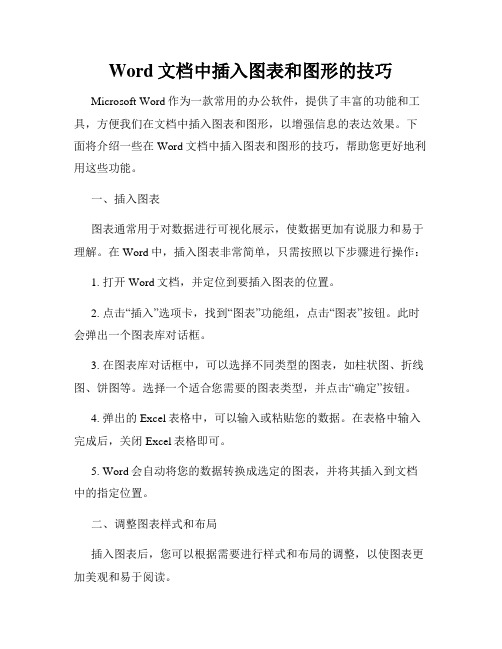
Word文档中插入图表和图形的技巧Microsoft Word作为一款常用的办公软件,提供了丰富的功能和工具,方便我们在文档中插入图表和图形,以增强信息的表达效果。
下面将介绍一些在Word文档中插入图表和图形的技巧,帮助您更好地利用这些功能。
一、插入图表图表通常用于对数据进行可视化展示,使数据更加有说服力和易于理解。
在Word中,插入图表非常简单,只需按照以下步骤进行操作:1. 打开Word文档,并定位到要插入图表的位置。
2. 点击“插入”选项卡,找到“图表”功能组,点击“图表”按钮。
此时会弹出一个图表库对话框。
3. 在图表库对话框中,可以选择不同类型的图表,如柱状图、折线图、饼图等。
选择一个适合您需要的图表类型,并点击“确定”按钮。
4. 弹出的Excel表格中,可以输入或粘贴您的数据。
在表格中输入完成后,关闭Excel表格即可。
5. Word会自动将您的数据转换成选定的图表,并将其插入到文档中的指定位置。
二、调整图表样式和布局插入图表后,您可以根据需要进行样式和布局的调整,以使图表更加美观和易于阅读。
1. 选中插入的图表,此时会出现“图表工具”选项卡。
可以在该选项卡中选择不同的样式,如颜色、形状和字体等,以美化您的图表。
2. 在“图表工具”选项卡的“布局”功能组中,您可以调整图表的标题、图例和数据标签等内容。
可以选择是否显示标题,以及调整它们的位置和格式等。
3. 还可以通过拖动图表边缘来调整图表的大小,使其更好地适应文档页面。
三、插入图形除了插入图表外,Word还提供了插入各种图形的功能,如箭头、形状、图标等,以增加文档的视觉效果。
下面是插入图形的一些技巧。
1. 在“插入”选项卡的“插入图形”功能组中,可以找到各种图形的选项。
点击相应的图形按钮,然后在文档中绘制图形。
2. 在插入图形后,可以使用“图形工具”选项卡来调整图形的样式和属性。
可以更改颜色、线条样式、填充效果等,以使图形更加突出和符合您的需求。
如何在Word中插入和编辑图表

如何在Word中插入和编辑图表在日常的工作和学习中,我们经常需要用到图表来展示数据、统计结果或者图示化一些概念。
而Microsoft Word作为一款常用的办公软件,也提供了丰富的功能来插入和编辑图表。
本文将介绍如何在Word中插入和编辑图表,帮助读者更好地利用这一功能。
一、插入图表在Word中插入图表非常简单,只需要按照以下步骤操作:1. 打开Word文档,将光标定位到你想要插入图表的位置。
2. 点击菜单栏中的“插入”选项,然后选择“图表”按钮。
3. 在弹出的对话框中,可以选择不同类型的图表,如柱状图、折线图、饼图等。
选择你需要的图表类型,并点击“确定”按钮。
4. Word会自动打开一个Excel表格,你可以在这个表格中输入或者导入数据。
输入完数据后,关闭Excel表格。
5. 此时,你会发现Word文档中已经插入了一个图表,你可以通过拖动图表的边框来调整图表的大小和位置。
二、编辑图表插入图表后,有时候我们还需要对图表进行一些编辑和美化。
下面是一些常用的图表编辑功能:1. 更改图表类型:如果你觉得插入的图表类型不太合适,可以随时更改图表类型。
只需要右键点击图表,选择“更改图表类型”,然后选择你需要的类型即可。
2. 调整数据范围:如果你需要修改图表的数据范围,可以右键点击图表,选择“编辑数据”,然后在Excel表格中修改数据。
3. 添加图表元素:你可以在图表中添加标题、数据标签、图例等元素,以使图表更加清晰易懂。
只需要右键点击图表,选择“添加图表元素”,然后选择你需要的元素即可。
4. 修改图表样式:Word提供了丰富的图表样式供你选择,你可以根据需要进行样式的调整。
只需要右键点击图表,选择“样式”,然后选择你喜欢的样式即可。
5. 设置图表布局:如果你觉得图表的布局不够合理,可以进行调整。
只需要右键点击图表,选择“布局”,然后选择你需要的布局方式即可。
三、插入多个图表有时候,我们需要在同一个Word文档中插入多个图表,可以按照以下方法操作:1. 在Word文档中,将光标定位到你想要插入第一个图表的位置。
Word使用技巧插入和编辑图表

Word使用技巧插入和编辑图表在日常工作和学习中,我们经常需要使用Word来创建和编辑文档。
作为一款功能强大的文字处理软件,Word提供了丰富的功能和工具,使得我们能够轻松地插入和编辑图表。
本文将介绍一些Word使用技巧,帮助你更好地插入和编辑图表。
一、插入图表插入图表可以使得我们的数据更加直观和易于理解。
Word提供了多种类型的图表,包括柱状图、折线图、饼图等。
下面是插入图表的步骤:1. 打开Word文档,在要插入图表的位置点击鼠标光标。
2. 在顶部菜单栏中选择“插入”选项,然后点击“图表”按钮。
3. 在弹出的“图表”对话框中,选择你想要插入的图表类型,并点击确定按钮。
4. 在弹出的Excel表格中,输入你的数据。
可以直接在表格中输入数据,也可以复制粘贴其他地方的数据。
5. 输入完数据后,关闭Excel表格。
Word会自动将数据转换为选定的图表类型,并插入到文档中。
二、编辑图表插入图表后,我们可以对其进行进一步的编辑,以满足特定的需求。
Word提供了多种编辑工具,包括数据编辑、图表样式调整和布局排列等。
下面是编辑图表的步骤:1. 单击鼠标光标放在图表上,会显示出图表周围的边框和调整手柄。
2. 双击鼠标光标放在图表上,可以进入编辑模式。
在编辑模式下,我们可以对图表进行各种操作。
3. 在顶部菜单栏中选择“图表工具”选项,然后点击“设计”、“布局”或“格式”选项卡,可以找到丰富的编辑功能。
4. 在“设计”选项卡中,可以更改图表的整体样式、数据源和图表标题等。
5. 在“布局”选项卡中,可以调整图表的布局和排列方式,包括改变图表的大小、位置和方向等。
6. 在“格式”选项卡中,可以对图表的各个元素进行样式调整,包括数据系列、图例、坐标轴和网格线等。
三、保存和共享图表在编辑完成图表后,我们可以保存和共享它,以便在其他文档或平台上使用。
Word提供了多种保存和共享的方式,包括保存为图片、复制粘贴和导出为其他格式等。
- 1、下载文档前请自行甄别文档内容的完整性,平台不提供额外的编辑、内容补充、找答案等附加服务。
- 2、"仅部分预览"的文档,不可在线预览部分如存在完整性等问题,可反馈申请退款(可完整预览的文档不适用该条件!)。
- 3、如文档侵犯您的权益,请联系客服反馈,我们会尽快为您处理(人工客服工作时间:9:00-18:30)。
第五部分:插入图表5.1压缩图片在Word2010文档中插入图片后,如果图片的尺寸很大,则会使Word 文档的文件体积变得很大。
即使在Word文档中改变图片的尺寸或对图片进行裁剪,图片的大小也不会改变。
不过用户可以对Word2010文档中的所有图片或选中的图片进行压缩,这样可以有效减小图片的体积大小,同时也会有效减小Word2010文件的大小。
在Word2010文档中压缩图片的步骤如下所述:操作步骤1、打开Word2010文档窗口,选中需要压缩的图片。
如果有多个图片需要压缩,则可以在按住Ctrl键的同时单击多个图片。
2、打开“图片工具”功能区,在“格式”选项卡的“调整”分组中单击“压缩图片”按钮。
3、打开“压缩图片”对话框,选中“仅应用于所选图片”复选框,并根据需要更改分辨率(例如选中“Web/屏幕”单选按钮)。
设置完毕单击“确定”按钮即可对Word2010文档中的选中图片进行压缩。
5.2更新图片链接在Word2010文档中插入图片以后,如果原始图片发生了变化,用户需要向Word2010文档中重新插入该图片。
借助Word2010提供的“插入和链接”功能,用户不仅可以将图片插入到Word2010文档中,而且在原始图片发生变化时,Word2010文档中的图片可以进行更新,操作步骤如下所述:操作步骤1、打开Word2010文档窗口,在“插入”功能区的“插图”分组中单击“图片”按钮。
2、在打开的“插入图片”对话框中选中准备插入到Word2010文档中的图片。
然后单击“插入”按钮右侧的下拉三角按钮,并选择“插入和链接”命令。
3、选中的图片将被插入到Word2010文档中,当原始图片内容发生变化(文件未被移动或重命名)时,重新打开Word2010文档将看到图片已经更新(必需在关闭所有Word2010文档后重新打开插入图片的Word2010文档)。
如果原始图片位置被移动或图片被重命名,则Word2010文档中将保留最近的图片版本。
4、如果在“插入”下拉菜单中选择“链接到文件”命令,则当原始图片位置被移动或图片被重命名时,Word2010文档中将不显示图片。
5.3设置艺术效果在Word2010文档中,用户可以为图片设置艺术效果,这些艺术效果包括铅笔素描、影印、图样等多种效果,操作步骤如下所述:第1步,打开Word2010文档窗口,选中准备设置艺术效果的图片。
在“图片工具”功能区的“格式”选项卡中,单击“调整”分组中的“艺术效果”按钮,如图1所示。
▲图1 单击“艺术效果”按钮第2步,在打开的艺术效果面板中,单击选中合适的艺术效果选项即可(本例选中“影印”效果),如图2所示。
5.4去除图片背景为了快速从图片中获得有用的内容,Word 2010 提供了一个非常实用的图片处理工具——删除背景。
使用删除背景功能可以轻松去除图片的背景,具体操作如下:1.选择Word文档中要去除背景的一张图片,然后单击功能区中的"格式">"删除背景"按钮。
2.进入图片编辑状态,拖动矩形边框四周上的控制点,以便圈出最终要保留的图片区域,如下图所示。
3.完成图片区域的选定后,单击功能区中的"背景清除">"关闭">"保留更改"按钮,或直接单击图片范围以外的区域,即可去除图片背景并保留矩形圈起的部分,如下图所示。
小易提醒: 如果希望不删除图片背景并返回图片原始状态,则需要单击功能区中的"背景清除">"关闭">"放弃所有更改"按钮,如图所示。
通常只需调整矩形框来括起要保留的部分,即可得到想要的结果。
但是如果希望可以更灵活地控制要去除背景而保留下来的图片区域,可能需要使用以下几个工具,在进入图片去除背景的状态下执行这些操作:•单击功能区中的"背景消除">"优化">"标记要保留的区域"按钮,指定额外的要保留下来的图片区域。
•单击功能区中的"背景消除">"优化">"标记要删除的区域"按钮,指定额外的要删除的图片区域。
•单击功能区中的"背景消除">"优化">"删除标记"按钮,可以删除以上两种操作中标记的区域。
5.5自定义剪贴画边框在Word2010文档中,用户可以为选中的剪贴画设置多种颜色、多种粗细尺寸的实线边框或虚线边框。
实际上,当用户使用Word2010预设的剪贴画样式时,某些样式已经应用了剪贴画边框。
当然,用户也可以根据实际需要自定义剪贴画边框。
操作步骤1、打开Word2010文档窗口,在“插入”功能栏中找到剪贴画一栏。
点击。
导入需要使用的剪切画。
2、导入完毕后,编辑栏就出现了刚刚导入的图片。
3、在“图片工具”功能区的“格式”选项卡中,单击“图片样式”分组中的“图片边框”按钮。
选择边框的颜色及粗细。
4、还可以选择“虚线”选项,在打开的虚线样式列表中选择合适的线条类型(包括实线和各种虚线)。
还可以单击“其他线条”命令选择其它线条样式。
5、如果还需要对边框设置一定的效果,则可以造“图片效果”一栏中选择各种效果。
直接点击,即可。
5.6剪贴画柔化边缘借助Word2010提供的剪贴画柔化边缘功能,用户可以为Word2010文档中的剪贴画设置柔化边缘效果,使剪贴画的边缘呈现比较模糊的效果,操作步骤如下所述:第1步,打开Word2010文档窗口,选中需要设置柔化边缘的剪贴画。
第2步,在“图片工具/格式”功能区中,单击“图片样式”分组中的“图片效果”按钮,选择“柔化边缘”选项,并在打开的柔化边缘效果列表中选择合适的柔化边缘效果即可,如图2010110601所示。
图2010110601选择Word2010剪贴画柔化边缘效果小提示:如果准备取消Word2010剪贴画的柔化边缘效果,可以在柔化边缘效果列表中选择“无柔化边缘”选项。
5.7插入形状在Word2010文档中,利用自选图形库提供的丰富的流程图形状和连接符可以制作各种用途的流程图,制作步骤如下所述:第1步:打开Word2010文档窗口,切换到“插入”功能区。
在“插图”分组中单击“形状”按钮,并在打开的菜单中选择“新建绘图画布”命令,如图1所示。
图1 选择“新建绘图画布”命令小提示:也可以不使用画布,而只直接在Word2010文档页面中直接插入形状。
第2步:选中绘图画布,在“插入”功能区的“插图”分组中单击“形状”按钮,并在“流程图”类型中选择插入合适的流程图。
例如选择“流程图:过程”和“流程图:决策”,如图2所示。
图2选择插入流程图形状第3步:在Word2010“插入”功能区的“插图”分组中单击“形状”按钮,并在“线条”类型中选择合适的连接符,例如选择“箭头”和“肘形箭头连接符”,如图3所示图3选择连接符第4步:将鼠标指针指向第一个流程图图形(不必选中),则该图形四周将出现4个红色的连接点。
鼠标指针指向其中一个连接点,然后按下鼠标左键拖动箭头至第二个流程图图形,则第二个流程图图形也将出现红色的连接点。
定位到其中一个连接点并释放左键,则完成两个流程图图形的连接,如图4所示。
图4 Word2010中连接流程图图形第5步:重复步骤3和步骤4连接其他流程图图形,成功连接的连接符两端将显示红色的圆点,如图5所示。
图5 成功连接流程图图形第6步:根据实际需要在流程图图形中添加文字,完成流程图的制作。
5.8 SmartArt图形借助Word2010提供的SmartArt功能,用户可以在Word2010文档中插入丰富多彩、表现力丰富的SmartArt示意图,操作步骤如下所述:第1步,打开Word2010文档窗口,切换到“插入”功能区。
在“插图”分组中单击SmartArt按钮,如图1所示。
图1 单击SmartArt按钮第2步,在打开的“选择SmartArt图形”对话框中,单击左侧的类别名称选择合适的类别,然后在对话框右侧单击选择需要的SmartArt图形,并单击“确定”按钮,如图2所示。
图2 “选择SmartArt图形”对话框第3步,返回Word2010文档窗口,在插入的SmartArt图形中单击文本占位符输入合适的文字即可,如图3所示。
图3 在SmartArt图形中输入文字5.9 SmartArt图形艺术字样式Word2010中的SmartArt图形文本具有艺术字特征,因此用户可以为其设置艺术字样式,从而使SmartArt图形更有表现力。
艺术字样式除了Word2010提供的预设样式外,还可以通过设置文本填充、文本轮廓和文本效果自定义样式。
在Word2010中设置SmartArt图形文本艺术字样式的步骤如下所述:第1步,打开Word2010文档窗口,双击需要设置艺术字样式的SmartArt图形文本使其处于选中状态。
第2步,打开“SmartArt工具/格式”功能区,在“艺术字样式”分组中选中预设样式列表中的任意样式即可,如图1所示。
图1 设置SmartArt图形文本样式小提示:如果预设样式列表中没有用户需要的样式,则可以分别单击文本填充、文本轮廓和文本效果按钮自定义样式,如图2所示。
图2 自定义样式5.10插入图表Word2010和Word2007文档中的图表功能相对于Word2003的图表工具Microsoft Graph而言,应用更灵活,功能更强大。
要想充分发挥图表功能,用户应当在Word2007或Word2010文档中创建图表,而不是在Word97~Word2003兼容文档中使用图表功能。
在Word2010文档中创建图表的步骤如下所述:第1步,打开Word2010文档窗口,切换到“插入”功能区。
在“插图”分组中单击“图表”按钮,如图1所示。
图1 单击“图表”按钮第2步,打开“插入图表”对话框,在左侧的图表类型列表中选择需要创建的图表类型,在右侧图表子类型列表中选择合适的图表,并单击“确定”按钮,如图2所示。
图2 选择图表类型第3步,在并排打开的Word窗口和Excel窗口中,用户首先需要在Excel窗口中编辑图表数据。
例如修改系列名称和类别名称,并编辑具体数值。
在编辑Excel表格数据的同时,Word窗口中将同步显示图表结果,如图3所示。
图3 编辑Excel数据第4步,完成Excel表格数据的编辑后关闭Excel窗口,在Word 窗口中可以看到创建完成的图表,如图4所示。
图4 创建完成的Word图表5.11截屏从WindowsVista开始,系统已经内置一个名为“抓图工具”的组件,可以部分替换第三方的截屏工具,不过现在我们可以在……★截取当前窗口从WindowsVista开始,系统已经内置一个名为“抓图工具”的组件,可以部分替换第三方的截屏工具,不过现在我们可以在office2010中直接完成截屏操作,可以说更为方便。
